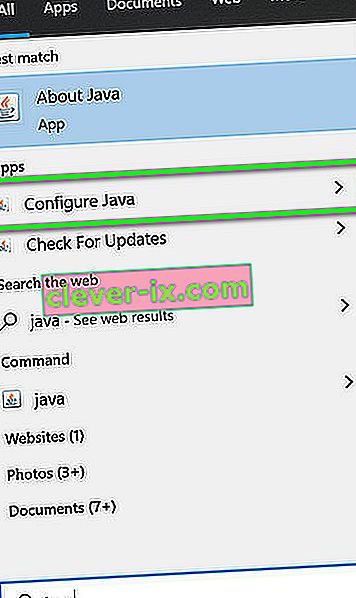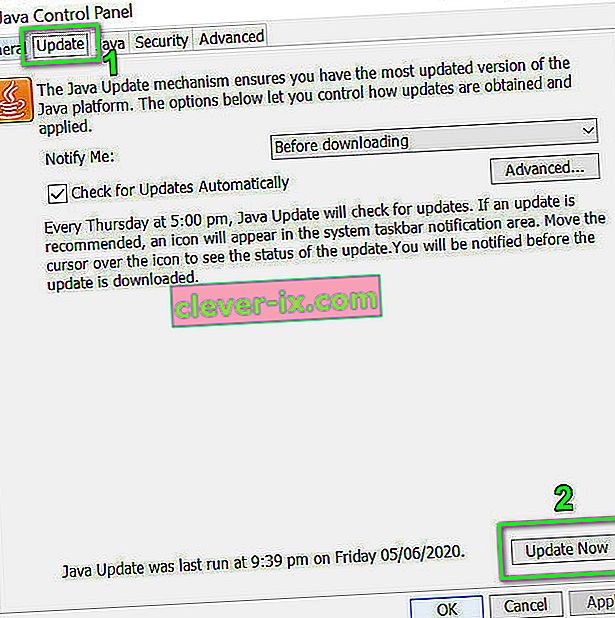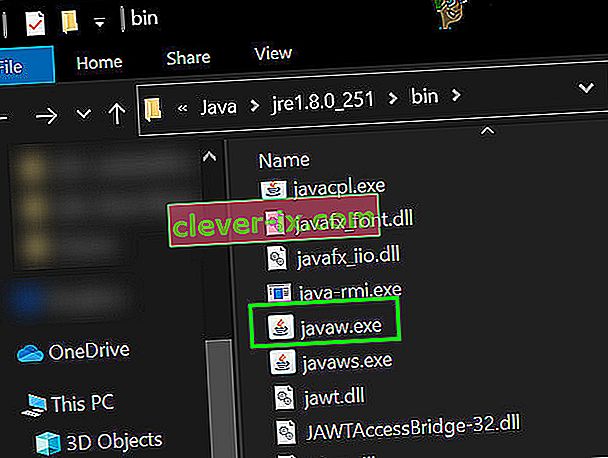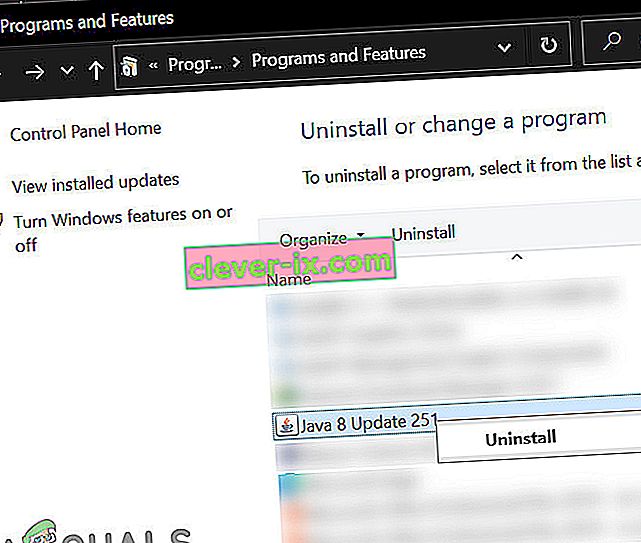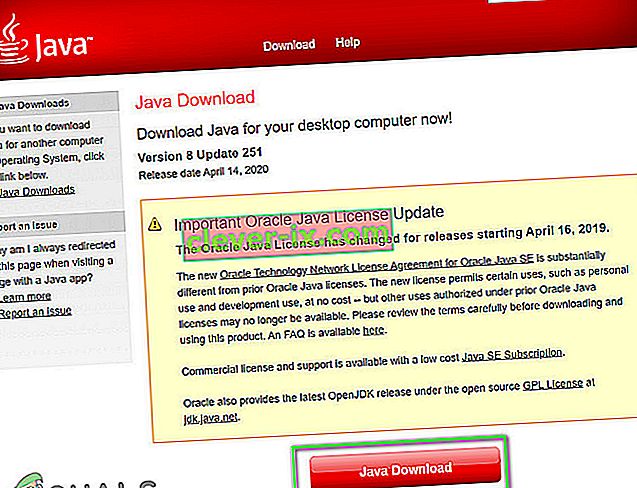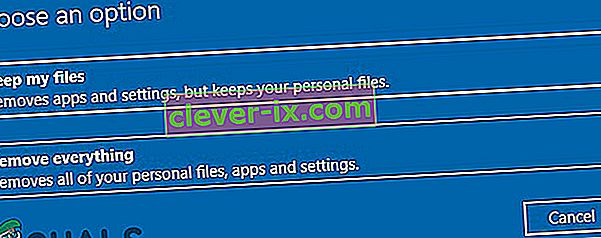Le programme d' installation de Forge peut indiquer que les bibliothèques n'ont pas pu télécharger une erreur principalement en raison d'une version Java obsolète. De plus, les restrictions des FAI et l'installation corrompue de Java / OS peuvent également entraîner une panne.
L'utilisateur concerné rencontre l'erreur lorsqu'il tente d'installer Forge et obtient le message d'erreur indiquant que des bibliothèques spécifiques n'ont pas pu télécharger. Ce problème n'est pas spécifique au système d'exploitation, c'est-à-dire qu'il peut survenir sous Windows, macOS ou Linux. De plus, ce problème n'est pas spécifique à la version, c'est-à-dire qu'il peut survenir sur n'importe quelle version de Forge avec n'importe quelle version de Java. De plus, il n'est pas limité à un ensemble particulier de bibliothèques.
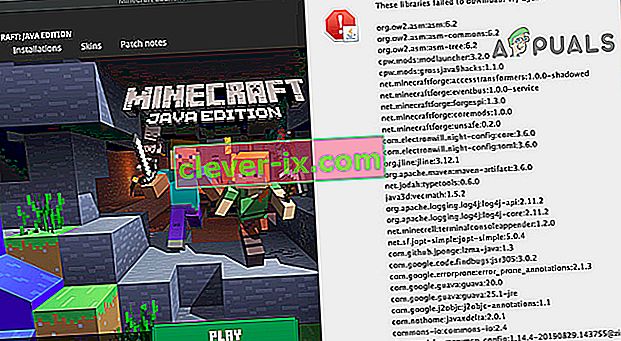
Avant de plonger dans les solutions détaillées pour réparer le programme d'installation de Forge, redémarrez votre système et essayez de relancer le programme d'installation de Forge. Assurez-vous que vous disposez d'une connexion Internet fonctionnelle et stable . De plus, si vous utilisez une version bêta , essayez d'utiliser une version stable. Vérifiez si vous utilisez la dernière version du programme d'installation et de Minecraft. De plus, si vous souhaitez utiliser un mod qui ne fonctionne que dans une version spécifique de Forge, essayez d'utiliser cette version du programme d'installation de Forge.
Solution 1: mettez à jour Java sur votre système avec la dernière version
Java est mis à jour régulièrement pour satisfaire les développements technologiques en constante évolution. Vous pouvez rencontrer une erreur de téléchargement des bibliothèques si la version Java de votre PC est obsolète. Dans ce contexte, la mise à jour de Java vers la dernière version peut résoudre le problème. Pour clarifier, nous discuterons du processus de mise à jour pour un PC Windows.
- Appuyez sur la touche Windows et tapez Java . Ensuite, dans les résultats de la recherche, cliquez sur Configurer Java .
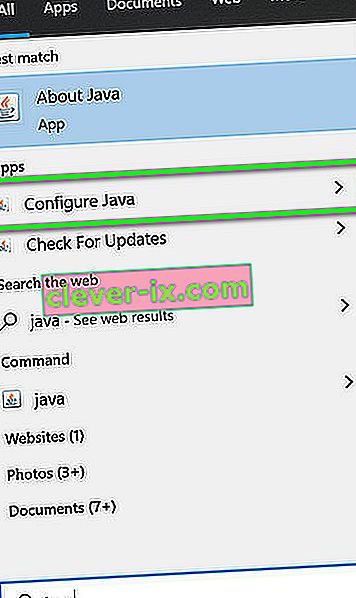
- Cliquez maintenant sur l' onglet Mettre à jour , puis sur le bouton Mettre à jour maintenant .
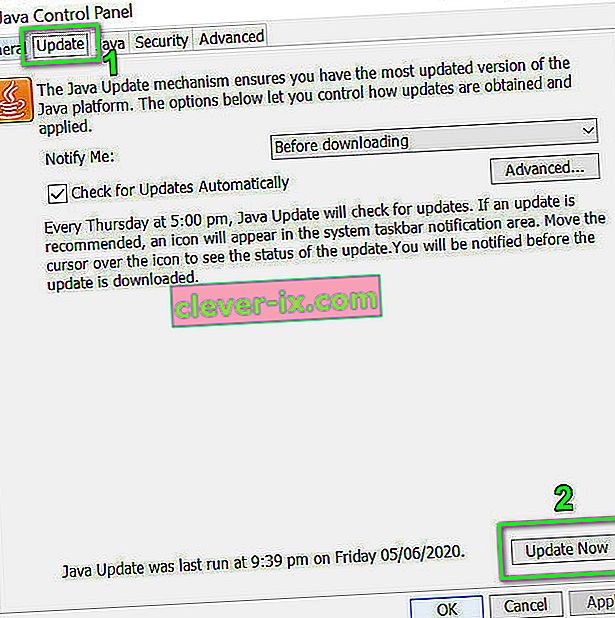
- Après la mise à jour de Java, vérifiez si le problème de Forge est résolu.
Solution 2: utiliser un client VPN
Les FAI utilisent différentes techniques et méthodes pour protéger leurs utilisateurs. De nombreux FAI bloquent des types de trafic spécifiques sur un type particulier de connexion Internet, par exemple les jeux ne seraient pas accessibles sur une connexion Internet fournie à une école. Si une ressource essentielle pour Forge est bloquée pendant ce processus, vous pouvez rencontrer l'erreur en cours de discussion. Dans ce contexte, vous devez soit contacter votre FAI pour vérifier toute restriction, soit utiliser un client VPN pour contourner ces restrictions.
- Téléchargez et installez un client VPN selon votre goût.
- Ensuite, lancez le client VPN et connectez-vous à un emplacement préféré.
- Maintenant, vérifiez si le programme d'installation de Forge est clair de l'erreur.
Solution 3: autorisez les fichiers d'installation via l'antivirus / pare-feu
Les applications antivirus / pare-feu jouent le rôle le plus crucial dans la sécurité de votre système et de vos données. Vous pouvez rencontrer l'erreur en cours de discussion si un antivirus / pare-feu bloque les fichiers / services essentiels pour le programme d'installation de Forge. Dans ce cas, désactivez votre antivirus / pare-feu (temporairement) ou ajoutez une exception pour les fichiers Forge dans les paramètres antivirus / pare-feu.
Avertissement : procédez à vos propres risques car la désactivation de l'antivirus / pare-feu ou l'ajout d'exceptions pour les fichiers peuvent exposer votre système à des menaces telles que virus, chevaux de Troie, etc.
- Désactivez votre pare-feu et désactivez votre antivirus. Vérifiez si Windows Defender assume le rôle d'antivirus / pare-feu. Si tel est le cas, désactivez-le ou ajoutez des exceptions pour les fichiers d'installation de Forge dans les paramètres de Windows Defender.
- Vous pouvez également ajouter une exception pour les fichiers du programme d'installation dans les paramètres de votre antivirus / pare-feu. De plus, ajoutez une exception pour les fichiers Java dans les paramètres antivirus / pare-feu, en particulier le fichier Javaw.exe , qui se trouve généralement à l' adresse :
C: \ Program Files (x86) \ Java \ jre1.8.0_251 \ bin
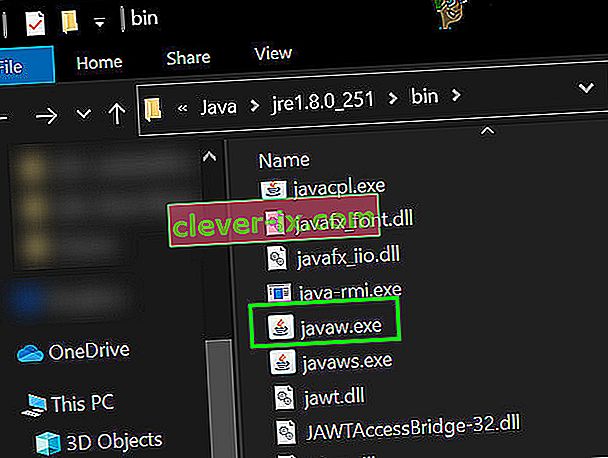
- Après cela, vérifiez si le programme d'installation de Forge ne présente pas l'erreur d'échec de téléchargement des bibliothèques.
Solution 4: réinstallez Java
Si l'installation Java elle-même est corrompue, Forge peut afficher l'erreur d'échec du téléchargement. Dans ce scénario, la désinstallation puis la réinstallation de Java peuvent résoudre le problème. Pour clarifier, nous allons discuter du processus pour un PC Windows.
- Cliquez sur le bouton Windows et dans la barre de recherche, tapez Panneau de configuration . Ensuite, dans les résultats affichés, cliquez sur Panneau de configuration .
- Ensuite, cliquez sur Désinstaller un programme .

- Maintenant, faites un clic droit sur Java , puis cliquez sur Désinstaller .
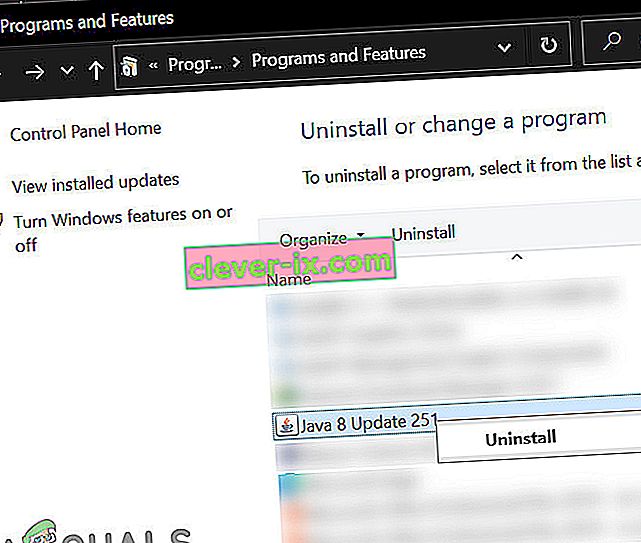
- Suivez maintenant l'invite affichée sur votre écran pour terminer le processus de désinstallation, puis redémarrez votre système.
- Au redémarrage, téléchargez la dernière version sur la page Web officielle.
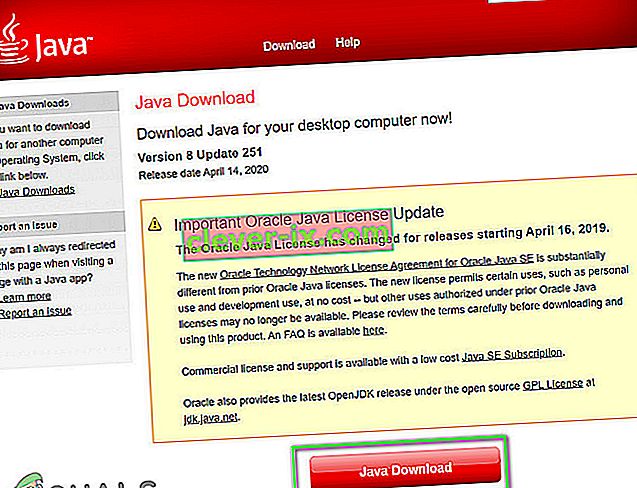
- Maintenant, installez la version téléchargée, puis vérifiez si Forge fonctionne correctement.
Solution 5: réinitialisez votre système aux paramètres d'usine par défaut
Vous pouvez rencontrer l'erreur en question si les fichiers système de votre système d'exploitation sont corrompus. Dans ce cas, la réinitialisation de votre système aux paramètres d'usine par défaut peut résoudre le problème. À titre d'illustration, nous allons discuter du processus pour un PC Windows. Assurez-vous de sauvegarder vos données au cas où. Notez que tous les comptes d'utilisateurs seront supprimés.
- Réinitialisez votre système aux paramètres d'usine par défaut. Vous pouvez choisir d'utiliser l' option Conserver les fichiers lors de la réinitialisation.
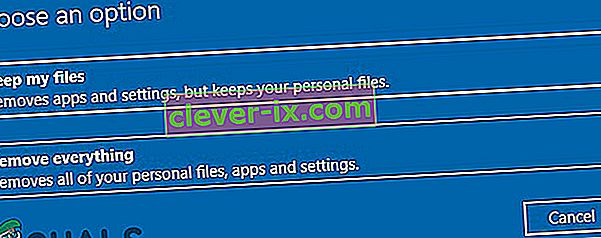
- Après avoir réinitialisé le PC, vérifiez si votre système ne présente pas l'erreur.